Prøv nye Safari-funksjoner tidlig med Safari-teknologi Forhåndsvisning

Noen av de kuleste nye funksjonene i den kommende MacOS 10.13 High Sierra er i Safari, og du kan prøve dem ut nå uten å oppgradere hele operativsystem.
Under WWDC 2017 sprang Apple om raskere Safari-ytelse, viste en ny blokkfunksjon for alle autoplaying-videoer, og snakket om å blokkere annonser fra å spore bevegelsene dine. Du kan prøve disse funksjonene med Safari Technology Preview. Denne gratis nedlasting er først og fremst beregnet for webutviklere, som kan bruke verktøyet til å bekrefte at deres nettsteder vil fungere på kommende versjoner av Safari for macOS og iOS. Men det er også en rask måte å prøve nye funksjoner, inkludert de som kommer i MacOS High Sierra.
For å komme i gang, gå til Safari-forhåndsvisningssiden på Apples nettsted, og last ned versjonen for ditt nåværende operativsystem .
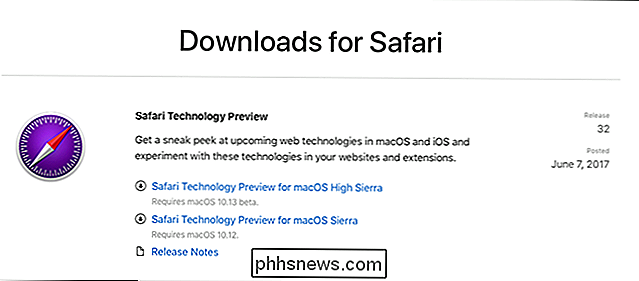
Monter DMG-filen, og du vil finne en PKG-fil.
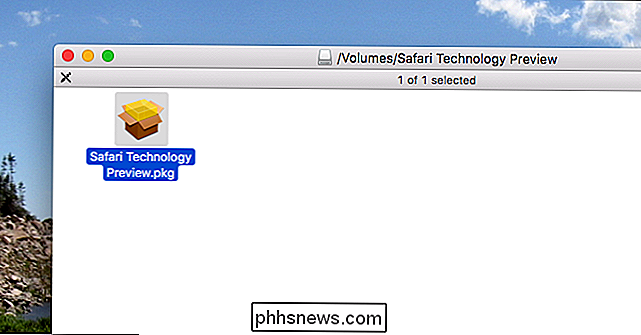
Dobbeltklikk på PKG for å kjøre installasjonsprosessen, etter instruksjonene for å installere programvaren.
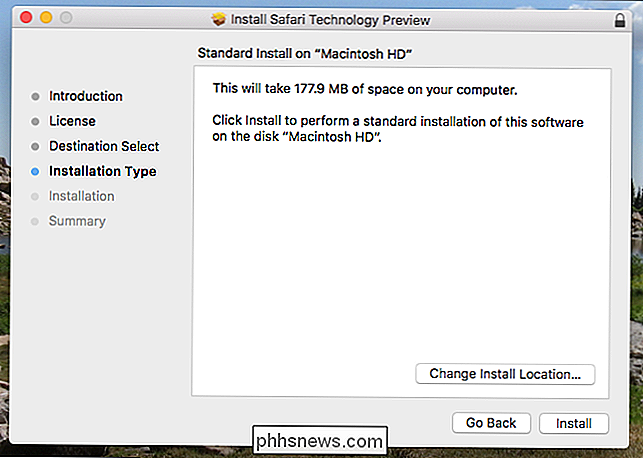
Når installatøren er ferdig, Du finner Safari-forhåndsvisning i mappen Programmer. Ikonet ser ut som Safari, men er lilla i stedet for blått, noe som gjør det enkelt å fortelle de to programmene hverandre.

Og de er egentlig to forskjellige programmer. Ingen av Safari-innstillingene dine overfører over-ingen bokmerker, ingen historie, ingenting. Det er, for all hensikt, en egen nettleser.
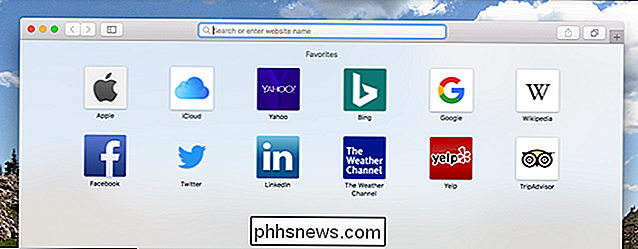
Du bør virkelig ikke bruke Safari Technology Preview som din primære nettleser: Apple jobber fortsatt med feil. Men hvis du bare vil se de nye funksjonene i røret, kan du.
For eksempel: Det er et nytt "Innstillinger for dette nettstedet" -elementet i menylinjen, funnet hvis du klikker "Safari Technology Preview." Dette lar du bruker lesermodus som standard på et hvilket som helst nettsted, noe som er en helt ny funksjon som Apple aldri diskuterte.
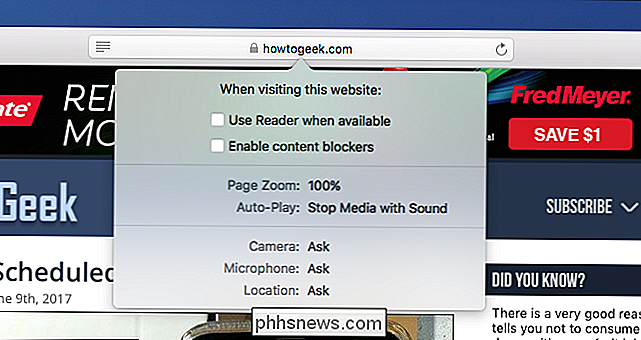
Jeg prøvde dette, og det er kjempebra. Du kan også aktivere innholdsblokkere på stedet, angi en egendefinert zoom for et nettsted, og forhindre videoer fra automatisk avspilling. Du kan se gjennom alle dine innstillinger takket være den nye delen "Websites" i Safaris preferanservindu.
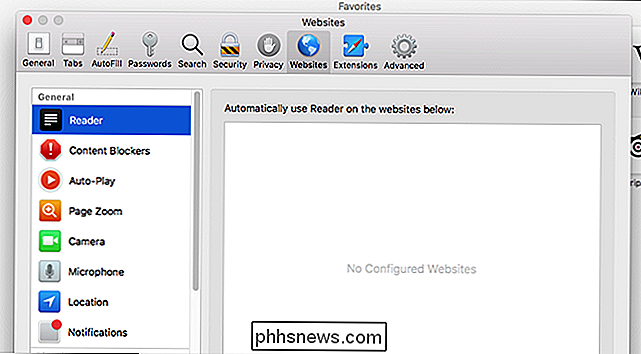
RELATED: Mac-brukere burde ditch Google Chrome for Safari
Jeg er ganske spent på disse funksjonene. Hvis du vil prøve dem ut, uten å oppgradere hele operativsystemet, foreslår jeg at du gir Safari Technology Preview et snurr. Jeg tror alle burde grøft Google Chrome for Safari, og disse nye funksjonene legger bare til den konklusjonen.

Slik bruker du Alexas nye oppfølgingskommandoer
Hvis du ofte gir Alexa flere talekommandoer på rad for ulike oppgaver, kan du være glad for å vite at Amazon har gjort det mye lettere og raskere å gjøre det. RELATED: Slik setter du opp Alexa Rutiner til å kontrollere flere Smarthome-enheter på en gang Inntil nå måtte du si våkneordet først ("Alexa", med mindre du endret det ) for hver kommando du gir.

Hva er "Device Association Framework Provider Host" og hvorfor kjører det på min PC?
Hvis du blar gjennom oppgavestyringen din i Windows 8 eller 10, ser du sannsynligvis flere forekomster av en prosess med navnet "Device Association Framework Provider Host" kjører. Hvis du noen gang har lurt på hva det var, hvorfor det er så mange, og hvorfor det kan være spiking din CPU-bruk, har vi svaret for deg.



